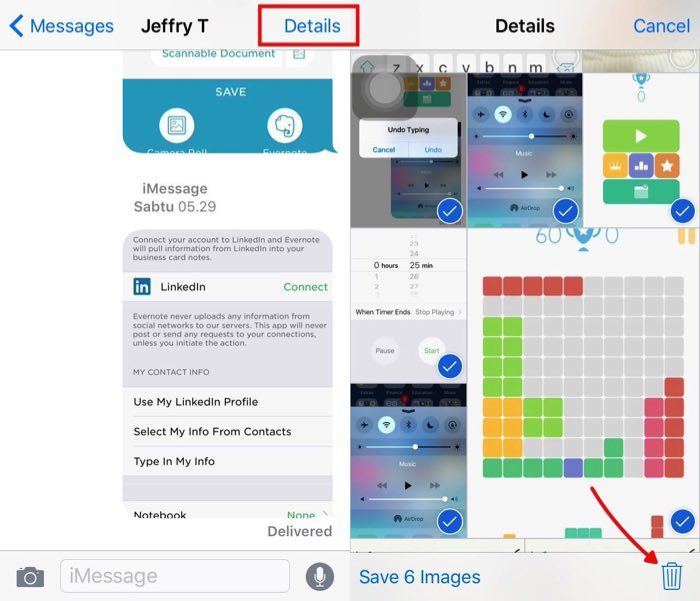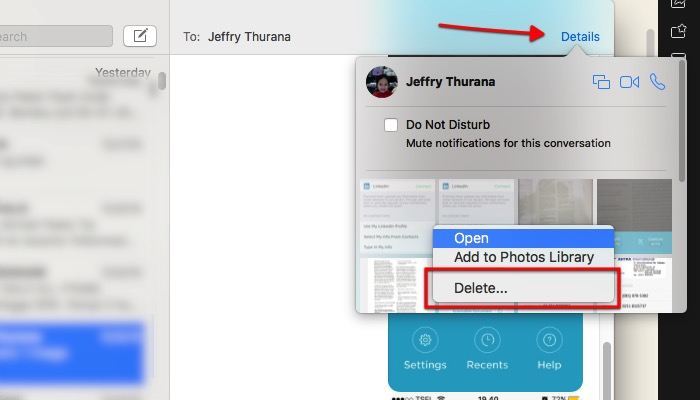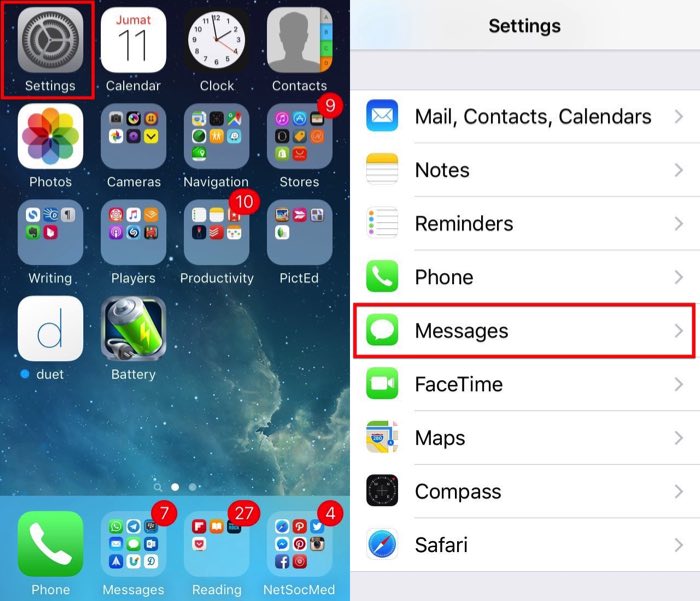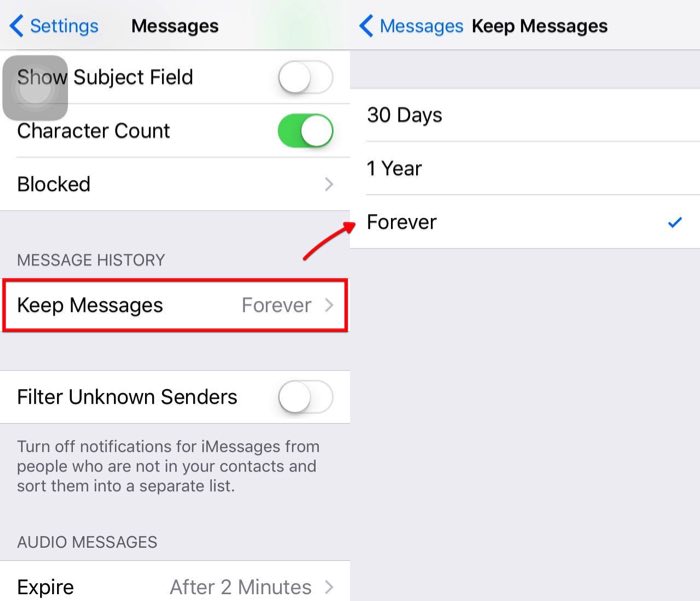La messagerie instantanée est l’une des principales méthodes de communication utilisées par les personnes modernes. Pour les utilisateurs d’iOS, le choix évident de client de messagerie instantanée est Messages d’Apple qui peut basculer automatiquement entre les SMS standard de l’opérateur et la messagerie instantanée basée sur Internet.
En regardant à quel point nous sommes accros à tout partager partout et à quel point il est facile de le faire avec la technologie d’aujourd’hui, nous pouvons gonfler les messages avec des photos et des vidéos en un rien de temps. Pour les utilisateurs d’iOS soucieux du stockage, voici plusieurs façons de supprimer ces porcs de stockage.
Contenu
Un par un… Sérieusement ?
La bonne façon de garder le stockage de votre appareil iOS gratuit est d’effacer les pièces jointes indésirables au moment où vous les recevez. De cette façon, ils n’auront pas la chance de manger l’espace disponible.
Pour faire ça:
1. Ouvrez « Messages ».
2. Choisissez une conversation.
3. Appuyez longuement sur l’image/vidéo et choisissez « Plus » dans le menu contextuel.
4. Une fois l’élément sélectionné, appuyez sur l’icône « Corbeille » en bas à gauche.
5. Confirmez l’action.
Théoriquement, vous pouvez utiliser cette méthode pour supprimer plusieurs pièces jointes à la fois, mais vous devez faire défiler loin pour rechercher les anciennes. Vous pouvez cependant sélectionner des pièces jointes à proximité pour les supprimer en une seule fois.
En vrac, par conversation
Mais si vous avez déjà empilé des tonnes de pièces jointes, vous pouvez les supprimer en bloc. Pour faire ça:
1. Ouvrez « Messages ».
2. Choisissez une conversation.
3. Appuyez sur « Détails » dans le coin supérieur droit de l’écran.
4. Faites défiler vers le bas pour trouver toutes les pièces jointes de la conversation.
5. Appuyez longuement sur une pièce jointe et choisissez « Plus » dans le menu contextuel.
6. Sélectionnez les autres pièces jointes et appuyez sur « Corbeille » en bas à droite de l’écran.
7. Confirmez l’action.
Cette deuxième méthode est plus rapide. Cependant, vous supprimerez ces pièces jointes hors contexte, alors prenez des précautions.
Sur Mac, avec un peu d’aide de la souris
Si vous connectez votre appareil iOS à votre Mac via Continuity, vous pouvez envoyer et recevoir des messages depuis votre Mac à l’aide de la version de bureau de Messages. Mais cela signifie que les pièces jointes des messages que vous recevez sur votre Mac y seront également enregistrées.
Vous pouvez nettoyer ces pièces jointes si vous le souhaitez. Les étapes pour les supprimer sont plus ou moins les mêmes que celles sur iOS :
1. Ouvrez « Messages ».
2. Choisissez une conversation.
3. Cliquez sur « Détails » en haut à droite de la fenêtre.
4. Faites défiler jusqu’aux pièces jointes et « Shift + Select » pour choisir plusieurs éléments.
5. Cliquez avec le bouton droit sur les éléments et choisissez « Supprimer ».
6. Confirmez l’action.
Personnaliser la suppression automatique
Pour conserver vos messages dans une taille gérable, vous pouvez configurer votre appareil iOS pour qu’il supprime automatiquement les messages après une période définie. Pour personnaliser ce comportement, vous devez creuser un peu dans les paramètres.
1. Ouvrez « Paramètres -> Messages ».
2. Faites défiler un peu vers le bas jusqu’à « Historique des messages » et appuyez sur Conserver les messages.
3. Choisissez l’une de ces trois options : « 30 jours », « 1 an » et « Pour toujours ».
Mais n’oubliez pas que cette option permet de supprimer automatiquement les messages et pas seulement les pièces jointes. Si vous considérez que l’historique de vos messages mérite d’être conservé, n’activez pas la suppression automatique.
Il existe également des options pour les messages audio et vidéo. Vous pouvez les empêcher d’expirer pendant deux minutes ou trente jours. Veuillez noter que cette option ne s’applique pas aux pièces jointes vidéo et audio.
Vous pouvez remplacer ces paramètres de suppression automatique pour les messages vidéo. Chaque fois que vous recevez un message vidéo, vous verrez une option « Conserver » dans le message. Si vous appuyez dessus, le message ne sera pas supprimé pour toujours.
Gardez-vous vos messages propres ? Quels sont vos conseils Messages préférés ? Partagez-les en utilisant le commentaire ci-dessous.
Crédit image : Peronimo
Cet article est-il utile ? Oui Non